Cómo instalar accesos directos de terceros en iPhone y iPad

¿Aprovechó la aplicación de acceso directo incorporada en su iPhone y iPad para realizar tareas automáticas o personalizar su pantalla de inicio con íconos de aplicaciones personalizados? En este caso, es posible que ya tenga una idea de cómo crear accesos directos personalizados, pero también puede probar los accesos directos personalizados creados por otros usuarios.
La aplicación de accesos directos que está preinstalada en los dispositivos iOS y iPadOS ha demostrado ser increíblemente útil, especialmente recientemente con el lanzamiento de iOS y iPadOS 14. Hay tantas cosas que los usuarios de iPhone y iPad pueden hacer ahora con la aplicación de accesos directos, desde iniciar aplicaciones, para programar mensajes, para crear íconos personalizados para sus aplicaciones. Aunque los usuarios tienen acceso a un conjunto de accesos directos sugeridos, no solo los usan. De hecho, los accesos directos de terceros de la comunidad también se pueden instalar en su dispositivo.
Esto abre la puerta a muchos atajos personalizados y las posibilidades son prácticamente ilimitadas. ¿Quieres comprobarlos? En este artículo, cubriremos la instalación de accesos directos de terceros en su iPhone o iPad.
Cómo permitir accesos directos increíbles / terceros en iPhone y iPad
De forma predeterminada, su iPhone o iPad no le permitirá instalar accesos directos de terceros. Deberá cambiar la configuración para esto. Simplemente siga los pasos a continuación para averiguar cómo hacer esto.
- Vaya a «Configuración» en la pantalla de inicio de su iPhone o iPad.
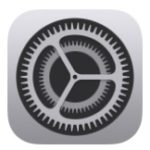
- En el menú de configuración, desplácese hacia abajo y toque «Accesos directos» para continuar.
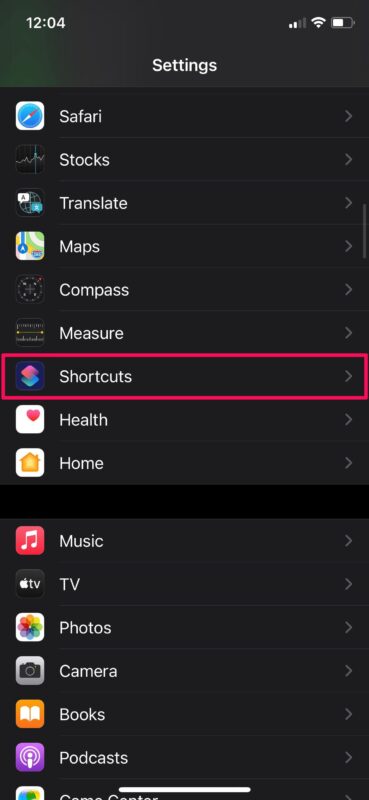
- Aquí encontrará la configuración para accesos directos confiables. Toque una vez para cambiar y activar estos atajos.

- Cuando se le solicite confirmación, elija «Permitir». Es posible que se le solicite que ingrese el código de acceso del dispositivo.

- Luego, necesitará una fuente para encontrar e instalar accesos directos de terceros. Galería de atajos tiene una amplia variedad de atajos de iOS y iPadOS. Vaya al sitio web y toque el acceso directo que desea instalar.
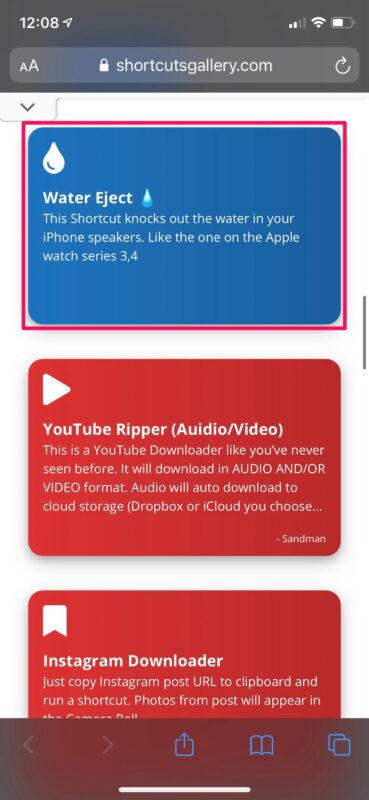
- Luego toque «Obtener un acceso directo» para comenzar el proceso de instalación.
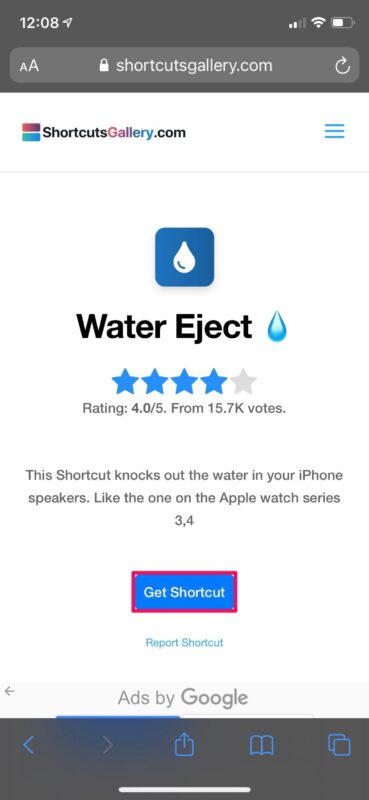
- Esto iniciará la aplicación Accesos directos en su dispositivo y mostrará todas las acciones para ese acceso directo. Ahora, simplemente desplácese hacia abajo.

- Ahora toca «Agregar un acceso directo de confianza» y listo. Ahora aparecerá en la sección «Mis accesos directos» junto con los otros accesos directos.
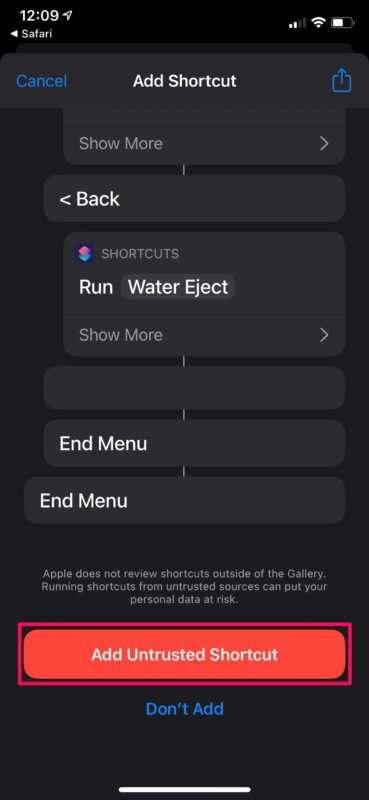
Eso es todo. Ahora su dispositivo es totalmente capaz de instalar accesos directos confiables y sabe dónde encontrarlos.
Es importante tener en cuenta que Apple no revisa los accesos directos fuera de la sección Galería de la aplicación Accesos directos. Si está ejecutando un acceso directo de terceros de confianza en su iPhone o iPad, recuerde que lo está haciendo bajo su propio riesgo, por lo que al menos querrá confiar en la fuente del acceso directo o escanear el acceso directo para hacer seguro que no hace nada que no quieras hacer.
Los accesos directos que no confían en fuentes de terceros amplían la selección de accesos directos a los que los usuarios tienen acceso. Si usted es el tipo de persona que no tiene tiempo para crear accesos directos personalizados, o si todo el proceso le parece demasiado complicado, descargar accesos directos creados por otros usuarios podría ser la mejor opción.
¿Tiene demasiados accesos directos instalados en su dispositivo iOS / iPadOS? En este caso, es posible que le interese saber cómo puede organizar todos sus atajos y ordenarlos en diferentes carpetas, lo que podría facilitar la búsqueda de un atajo específico a largo plazo, especialmente si tiene varios.
Esperamos que haya instalado con éxito su primer acceso directo de terceros en su iPhone o iPad. ¿Cuántos accesos directos de confianza ha instalado hasta ahora? ¿Pudiste encontrar otras fuentes de accesos directos de terceros? ¡Comparte tus pensamientos, opiniones y experiencias en la sección de comentarios!
